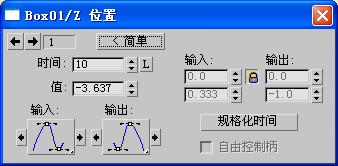“颜色 RGB”控制器将 R、G 和 B 组件拆分到三个单独轨迹中。可将此控制器用于颜色轨迹。在默认情况下,为每个轨迹指定一个“Bezier 浮点”控制器。“Bezier 浮点”控制器是一个参数控制器。
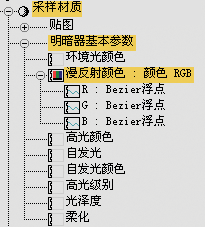
注: “颜色 RGB”和“Point3 XYZ”控制器的功能相同,只是它们的轨迹标签分别为 RGB 和 XYZ。可使用 Point3 XYZ 控制器获得“噪波强度”和 FFD 修改器等功能。
过程
示例:要设置渲染的动画背景色的动画,请执行以下操作:
- 打开“轨迹视图 - 曲线编辑器”。
- 在“轨迹视图”层次中,展开“环境”轨迹,然后高亮显示“背景色”。
- 在“轨迹视图”工具栏上,单击
 (添加关键点)。
(添加关键点)。 - 沿虚线(值为 0)在帧 0、50 和 100 处添加三个关键点。
执行此操作的原因是,尽管为轨迹指定了默认控制器(“Bezier 颜色”),但其必须包含动画数据,您才能更改控制器。
- 在中间的关键点上单击鼠标右键,可打开“背景色”对话框。分别将 RGB 关键点的值更改为 0、400 和 0。
- 在“轨迹视图”中的“编辑”菜单上,选择“控制器”
 “指定”,然后选择“颜色 RGB”控制器。
“指定”,然后选择“颜色 RGB”控制器。 - 展开“背景色”轨迹。
现在,您拥有独立的 RGB 轨迹,而不是合并所有三个关键点的单个轨迹。
要查看背景色更改,将时间滑块移到正在调整的关键点之处,然后渲染场景。要以动画方式查看颜色更改,需要渲染动画。
虽然在值字段中设置大于 255 的值,但在实际中,最大颜色值为 255。